revit设置标高下标头的方法步骤
- 时间:2020-10-07 10:35
- 来源:下载吧
- 编辑:weijiayan
revit是一款很好用的建筑设计软件,在操作这款软件来创建一些建筑模型的时候,我们经常会用到设置标高的功能,其中正负零的标高以上是上标头,直接复制就可以了,但是正负零以下的下标头就有很多用户不知道要怎么设置,有时候还会出现正负零以上的标头都变成下标头的情况,相信有很多用户都遇到过类似的情况,并且不知道要如何设置标高下标头,那么接下来小编就跟大家分享一下在revit中设置标高下标头的具体操作方法吧,感兴趣的朋友不妨一起来看看这篇方法教程,希望这篇教程能帮到大家。
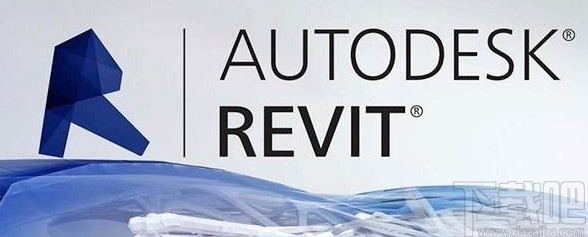
方法步骤
1.首先第一步我们打开软件之后,需要创建一个建筑样板,在主界面中点击建筑样板选项即可进行创建。
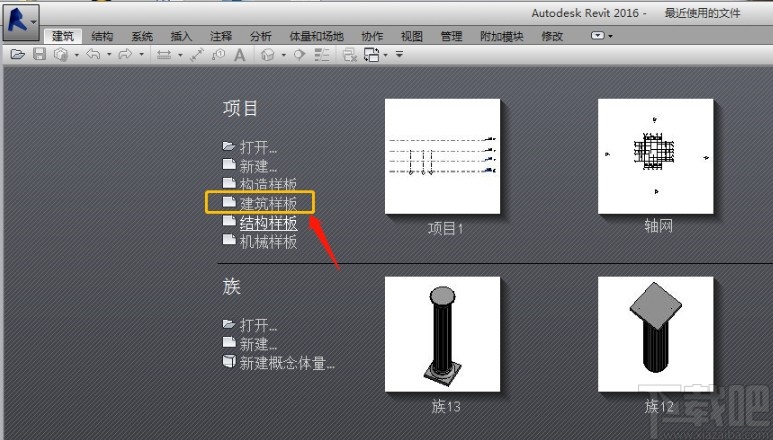
2.创建完成之后,我们在软件界面中找到项目浏览器,然后在项目浏览器中找到里面这个选项,选择东立面。
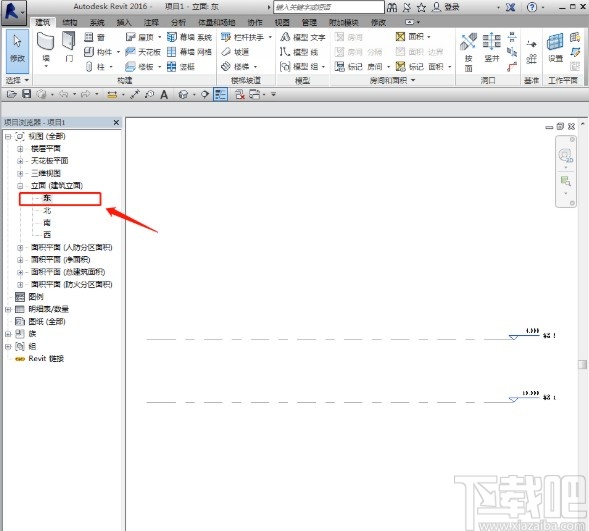
3.选择东立面之后,下一步就是开始创建标高了,根据自己的需求输入相应的标高和数值就可以了,创建标高可以选择复制,能够节省一些操作时间。
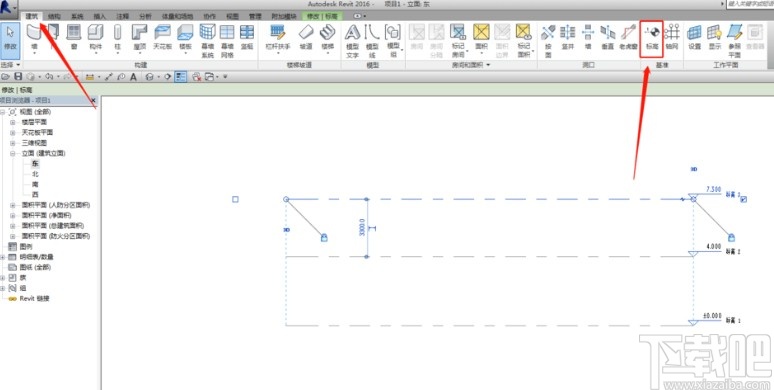
4.创建好标高之后我们就可以进行下标头的更改了,可以直接按下键盘Ctrl+1快捷键,然后修改属性,在属性位置直接改成标高下标头就可以了。
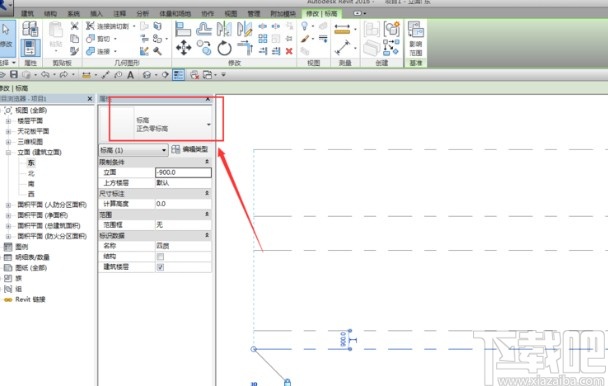
5.还有我们可以直接在创建标高的时候选择标高下标就可以进行下标头的设置,这样就可以完成设置标高下标头的操作了。
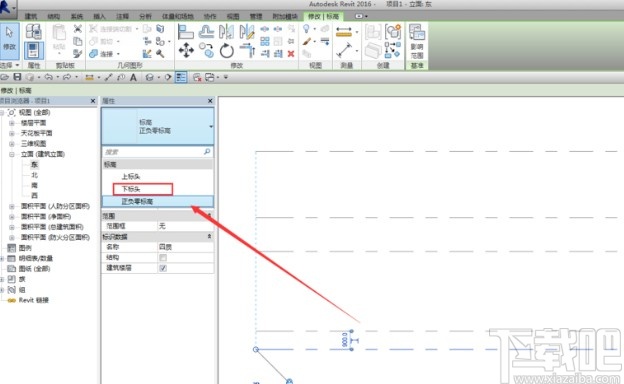
使用上述教程中的操作方法我们就可以在使用revit这款软件的时候设置标高下标头了,有需要的朋友赶紧试一试这个方法吧,希望这篇教程能够帮到大家。
最近更新
-
 淘宝怎么用微信支付
淘宝怎么用微信支付
淘宝微信支付怎么开通?9月5日淘宝公示与微信
- 2 手机上怎么查法定退休时间 09-13
- 3 怎么查自己的法定退休年龄 09-13
- 4 小红书宠物小伙伴怎么挖宝 09-04
- 5 小红书AI宠物怎么养 09-04
- 6 网易云音乐补偿7天会员怎么领 08-21
人气排行
-
 易剪辑给视频添加马赛克的方法
易剪辑给视频添加马赛克的方法
易剪辑是一款功能强大的视频编辑软件,该软件体积小巧,但是给用
-
 爱拍电脑端调整视频播放速度的方法
爱拍电脑端调整视频播放速度的方法
爱拍电脑端是一款功能齐全的视频编辑软件,该软件界面直观漂亮,
-
 snapgene下载安装方法
snapgene下载安装方法
snapgene是一款非常好用的分子生物学模拟软件,通过该软件我们可
-
 ae2020导出视频的方法
ae2020导出视频的方法
ae这款软件的全称是AfterEffects,是一款世界著名的拥有影像合成
-
 mouse rate checker下载安装方法
mouse rate checker下载安装方法
mouseratechecker是一款检测鼠标DPI和扫描率综合性能的软件,可以
-
 packet tracer汉化操作方法
packet tracer汉化操作方法
CiscoPacketTracer是一款思科模拟器,它是一款非常著名的图形界面
-
 manycam下载使用方法
manycam下载使用方法
manycam是一款非常实用且功能强大的摄像头美化分割软件,它拥有非
-
 ms8.0下载安装的方法
ms8.0下载安装的方法
MaterialsStudio8.0是一款功能强大的材料模拟软件,模拟的内容包
-
 blender设置中文的方法
blender设置中文的方法
blender是一款开源的跨平台全能三维动画制作软件,该软件功能十分
-
 blender复制物体的方法
blender复制物体的方法
blender是一款高效实用的跨平台全能三维动画制作软件,该软件不仅
